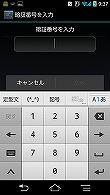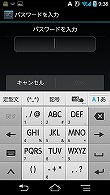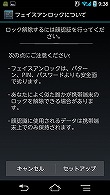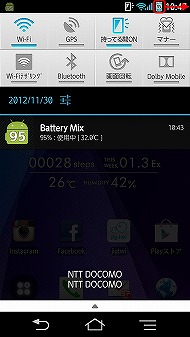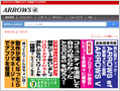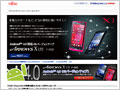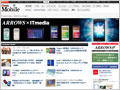実録! 「プライバシーモード」を徹底活用する:「ARROWS V F-04E」使いこなし術(1/3 ページ)
携帯電話は、さまざまな個人情報の塊だ。中には誰にも知られたくない情報が入っていることもあるだろう。「ARROWS V F-04E」には、そういった情報を“隠す”際に役に立つ「プライバシーモード」が用意されてみる。今回は、この機能の使い方を紹介していく。
富士通のハイエンドiモードケータイには「プライバシーモード」と呼ばれる機能が搭載されている。この機能は、電話の発着信履歴、メールの送受信履歴や本文、アドレス帳の項目を非表示にしてしまう、というものだ。その機能の充実ぶりに対し、「浮気モード」という俗称まで付けるファンもいるほどだ。
プライバシーモードはAndroidスマートフォンでも待望する声が少なくなかったが、自由にアプリを入れて環境構築できるというスマートフォンならではの難しさもあり、実現は絶望的と思われていた。しかし、富士通は諦めずに開発を進め、今夏のハイエンドスマートフォンからiモードケータイとほぼ同じ使い勝手を備えつつ、スマートフォンならではの機能も追加した上でプライバシーモードを“復活”させた。
今冬モデルの「ARROWS V F-04E」にも、このスマホ向けプライバシーモードが搭載されている。今回は、F-04Eでプライバシーモードを使いこなす上で必要な知識を伝授する。
プライバシーモードを利用する準備をしよう
まず、プライバシーモードを利用するには、あらかじめめ「セキュリティ解除方法」を設定しておく必要がある。これは、画面ロックの解除などで利用する認証方法を設定するものだ。ホームスクリーンからメニューボタンを押して「本体設定」の画面を出して「セキュリティ」→「セキュリティ解除方法」とタップしていくと設定できる。なお、「本体設定」画面は通知画面の日付表示の横にあるスライダーを模したアイコンをタップしても出せる。
解除方法はパターン、暗証番号、パスワード、指紋、顔認証の5種類から選べる。パターンは画面上の9カ所のドット(点)のうち、4カ所以上をなぞり結んで認証する。暗証番号は、4ケタ以上の数字を暗証番号として登録して認証する。パスワードは4文字以上の英数字を登録して認証する。指紋は本体の裏面にある「スマート指紋センサー」を利用して認証する。そして、顔認証は本体の画面側にあるカメラ(インカメラ)を使って、利用者の顔かどうかを判定して認証する。
プライバシーモード自体は、どの解除方法でも使えるが、一部でスマート指紋センサーを使って操作をすると便利なシーンがあるので、指紋を解除方法として利用することをお勧めしたい。なお、指紋を解除方法に設定すると、指がふやけてしまったりケガをしてしまったりしたときに解除できなくなることがあるため、顔認証以外の解除方法を別途設定しておくこともできる。もちろん、指紋認証のみを利用した方がセキュリティは向上するが、解除できなくなった際にはドコモショップへの持ち込みが必要となるので注意をしよう。

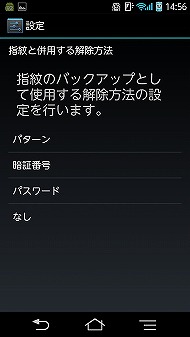 指紋認証をするには、2つ以上の手指の登録が必要だ。登録はそれぞれの指を最低3回指紋センサーに読み取らせるだけだ(写真=左)。指にもしものことがあったときのために、代替の認証方法を設定することもできる(写真=右)
指紋認証をするには、2つ以上の手指の登録が必要だ。登録はそれぞれの指を最低3回指紋センサーに読み取らせるだけだ(写真=左)。指にもしものことがあったときのために、代替の認証方法を設定することもできる(写真=右)セキュリティ解除方法を設定すると、プライバシーモードの設定ができるようになる。本体設定のセキュリティ項目の中にある「プライバシーモード設定」をタップすると、セキュリティ解除認証を行う画面になる。認証を通過すると、具体的な設定に入れる。ここで「プライバシーモード」にチェックを入れると、セキュリティモードに関する警告が出るので、「閉じる」をタップするとプライバシーモードが利用可能になる。この警告は、プライバシーモードを利用可能にするたびに出る。表示したくない場合は「このガイドを今後表示しない」にチェックを入れておこう。ガイド自体は設定画面内にある「機能説明・注意事項」をタップすることでいつでも見られる。
なお、プライバシーモードを有効にした状態でプライバシーモードの設定を行うと、一時的にプライバシーモードが無効になるので注意しよう。
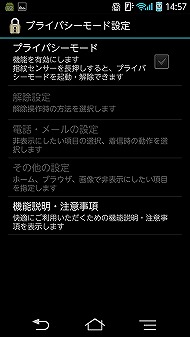

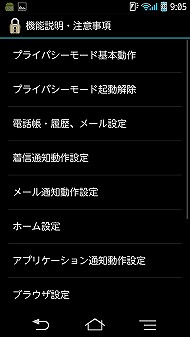 「プライバシーモード設定」に入り、「プライバシーモード」のチェックをタップすると、警告が表示される。これを閉じればプライバシーモードが利用可能になる(写真=左・中)。プライバシーモードに関するヘルプは設定画面の「機能説明・注意事項」をタップすればいつでも見られる。機能について困ったら参考になる(写真=右)
「プライバシーモード設定」に入り、「プライバシーモード」のチェックをタップすると、警告が表示される。これを閉じればプライバシーモードが利用可能になる(写真=左・中)。プライバシーモードに関するヘルプは設定画面の「機能説明・注意事項」をタップすればいつでも見られる。機能について困ったら参考になる(写真=右)プライバシーモードの有効/無効を切り替える
先ほどの操作でプライバシーモードが利用可能になったが、プライバシーモードの有効/無効を切り替える操作はこれとは別に行う。方法は2つある。ロック画面以外の画面を表示した状態でスマート指紋センサーを1秒以上押し込む方法と、通知画面でバッテリーのステータスアイコンを右方向にフリック(払う)する方法だ。プライバシーモードを無効にするときは、設定したセキュリティ解除方法で認証する必要がある。認証を指紋で行う設定にしておくと、有効化・無効化操作をすべてスマート指紋センサーで行えるようになるのでとても便利だ。
Copyright © ITmedia, Inc. All Rights Reserved.
提供:富士通株式会社
アイティメディア営業企画/制作:ITmedia Mobile 編集部/掲載内容有効期限:2012年12月31日